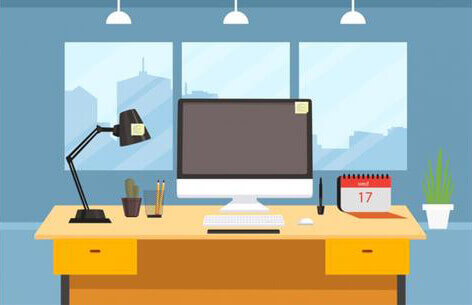搜索到
53
篇与
的结果
-
![Linux服务器开启swap的方法]() Linux服务器开启swap的方法 Linux中Swap(即:交换分区),类似于Windows的虚拟内存,就是当内存不足的时候,把一部分硬盘空间虚拟成内存使用,从而解决内存容量不足的情况。交换分区,英文的说法是swap,意思是“交换”、“实物交易”。它的功能就是在内存不够的情况下,操作系统先把内存中暂时不用的数据,存到硬盘的交换空间,腾出内存来让别的程序运行,和Windows的虚拟内存(pagefile.sys)的作用是一样的。查看free-m:可以看到swap大小为0。然后执行如下:cd /var/ dd if=/dev/zero of=swapfile bs=1024 count=1048576 #创建大小为1G的文件swapfile mkswap swapfile #格式化虚拟内存文件 swapon swapfile #激活虚拟内存文件再编辑自动挂载文件,让系统开机的时候自动加载虚拟内存文件,将下面的内容复制/粘贴,然后按Esc键,输入:x保存并退出!vi /etc/fstab添加:/var/swapfile swap swap defaults 0 0或者懒得VI,直接:echo '/var/swapfile swap swap defaults 0 0 ' >> /etc/fstab查看fstab:cat /etc/fstabfree -m查看ok,Linux开启swap完成。
Linux服务器开启swap的方法 Linux中Swap(即:交换分区),类似于Windows的虚拟内存,就是当内存不足的时候,把一部分硬盘空间虚拟成内存使用,从而解决内存容量不足的情况。交换分区,英文的说法是swap,意思是“交换”、“实物交易”。它的功能就是在内存不够的情况下,操作系统先把内存中暂时不用的数据,存到硬盘的交换空间,腾出内存来让别的程序运行,和Windows的虚拟内存(pagefile.sys)的作用是一样的。查看free-m:可以看到swap大小为0。然后执行如下:cd /var/ dd if=/dev/zero of=swapfile bs=1024 count=1048576 #创建大小为1G的文件swapfile mkswap swapfile #格式化虚拟内存文件 swapon swapfile #激活虚拟内存文件再编辑自动挂载文件,让系统开机的时候自动加载虚拟内存文件,将下面的内容复制/粘贴,然后按Esc键,输入:x保存并退出!vi /etc/fstab添加:/var/swapfile swap swap defaults 0 0或者懒得VI,直接:echo '/var/swapfile swap swap defaults 0 0 ' >> /etc/fstab查看fstab:cat /etc/fstabfree -m查看ok,Linux开启swap完成。 -
![Wamp2.x和3.x安装之后配置方法]() Wamp2.x和3.x安装之后配置方法 Wamp = Windows + Apache + Mysql + PHP修改apache默认根目录wamp 2.x我安装的是2.5版本的wamp安装之后可以直接启动浏览器输入localhost测试,注意需要提前打开所有服务,网页出现带有wamp字样就可以。默认主页(也就是localhost)路径是在安装目录下的www文件夹下,比如我安装到c盘根目录,默认主页路径就是C:/wamp/www文件夹下要修改默认路径的话需要修改两个地方单击右下角正在运行的wamp图标选择Apache目录下的httpd.conf搜索Documentroot修改默认目录。另外一个地方就是搜索Directory同样修改默认目录,在Require local前面加#注释掉,然后在下面添加一行Require all granted,然后保存重启所有服务就可以。wamp 3.x如果是wampserver3.0版本以上,修改apache默认根目录可能会失效,因为新版本wamp中的Apache的httpd.conf文件默认包括了httpf-vhosts.conf(路径:C:\wamp64\bin\apache\apache2.4.23\conf\extra\httpf-vhosts.conf)扩展文件中的一些配置,因此,除了wamp2.x的方法之外,同时也要在httpf-vhosts.conf文件中修改.然后重启,Over修改wamp菜单项这样修改之后单击右下角正在运行的wamp图标显示的www目录指向的还是原来的路径,如果想修改的话,也是两个地方打开wamp的根目录如c:/wamp找到wampmanager.ini打开搜索在wamp的根目录找到wampmanager.tpl,使用记事本等东西打开,同样搜索menu.lfet修改路径修改引号内的东西,比如我要改到C:/PHP下:Type: item; Caption: "${w_wwwDirectory}"; Action: shellexecute; FileName: "C:/PHP"; Glyph: 2最后重启wamp就好了!wamp修改MySQL密码wamp2.x版本修改MySQL启动WampServer,鼠标左键单击图标WampServer—>MySQL—>MySQL控制台(M)提示输入密码,WampServer默认密码为空,直接敲回车即可。输入use mysql,进入当前数据库;控制台提示 Database changed输入update user set password=PASSWORD('你要修改的密码') where user='root';,控制台提示 Query OK,XXXXXXXXX。最后输入flush privileges;,提交(记住有“;”)。输入quit,退出。好了登录密码修改成功。wamp3.x版本修改MySQL密码如果是wamp3.x版本,可能会报错找不到password column,因为mysql表中就已经没有password了,而是改成了authentication_string,所以在wamp2.x的方法上把第4步换成update user set authentication_string=PASSWORD('你要修改的密码') where user='root'设置wamp允许远程访问如果需要设置Apache可以远程访问只需要将httpd.conf和httpd-vhosts.conf中的Require local都改成Require all granted,然后重启wamp就可以了同理设置phpmyadmin远程访问也是一样找到*\wamp64\alias\phpmyadmin.conf把Deny from all改成Allow from all,还要把Require local改成Require all granted,然后重启wamp就可以了如果你需要使用Navicat等方式远程连接mysql的话,还需要给用户授权进入控制台 mysql:mysql -u root -p之后会提示输入密码进入后,给所有root用户赋予权限grant all privileges on *.* to '*.*' identified by 'root(远程密码)' with grant option;重启服务如果无法授权,就直接在phpmyadmin里面找到账户授权,修改Hostname为%注意!!卸载wamp之后会删除其所在文件夹下的所有东西!!谨记!不要问我如何得知!
Wamp2.x和3.x安装之后配置方法 Wamp = Windows + Apache + Mysql + PHP修改apache默认根目录wamp 2.x我安装的是2.5版本的wamp安装之后可以直接启动浏览器输入localhost测试,注意需要提前打开所有服务,网页出现带有wamp字样就可以。默认主页(也就是localhost)路径是在安装目录下的www文件夹下,比如我安装到c盘根目录,默认主页路径就是C:/wamp/www文件夹下要修改默认路径的话需要修改两个地方单击右下角正在运行的wamp图标选择Apache目录下的httpd.conf搜索Documentroot修改默认目录。另外一个地方就是搜索Directory同样修改默认目录,在Require local前面加#注释掉,然后在下面添加一行Require all granted,然后保存重启所有服务就可以。wamp 3.x如果是wampserver3.0版本以上,修改apache默认根目录可能会失效,因为新版本wamp中的Apache的httpd.conf文件默认包括了httpf-vhosts.conf(路径:C:\wamp64\bin\apache\apache2.4.23\conf\extra\httpf-vhosts.conf)扩展文件中的一些配置,因此,除了wamp2.x的方法之外,同时也要在httpf-vhosts.conf文件中修改.然后重启,Over修改wamp菜单项这样修改之后单击右下角正在运行的wamp图标显示的www目录指向的还是原来的路径,如果想修改的话,也是两个地方打开wamp的根目录如c:/wamp找到wampmanager.ini打开搜索在wamp的根目录找到wampmanager.tpl,使用记事本等东西打开,同样搜索menu.lfet修改路径修改引号内的东西,比如我要改到C:/PHP下:Type: item; Caption: "${w_wwwDirectory}"; Action: shellexecute; FileName: "C:/PHP"; Glyph: 2最后重启wamp就好了!wamp修改MySQL密码wamp2.x版本修改MySQL启动WampServer,鼠标左键单击图标WampServer—>MySQL—>MySQL控制台(M)提示输入密码,WampServer默认密码为空,直接敲回车即可。输入use mysql,进入当前数据库;控制台提示 Database changed输入update user set password=PASSWORD('你要修改的密码') where user='root';,控制台提示 Query OK,XXXXXXXXX。最后输入flush privileges;,提交(记住有“;”)。输入quit,退出。好了登录密码修改成功。wamp3.x版本修改MySQL密码如果是wamp3.x版本,可能会报错找不到password column,因为mysql表中就已经没有password了,而是改成了authentication_string,所以在wamp2.x的方法上把第4步换成update user set authentication_string=PASSWORD('你要修改的密码') where user='root'设置wamp允许远程访问如果需要设置Apache可以远程访问只需要将httpd.conf和httpd-vhosts.conf中的Require local都改成Require all granted,然后重启wamp就可以了同理设置phpmyadmin远程访问也是一样找到*\wamp64\alias\phpmyadmin.conf把Deny from all改成Allow from all,还要把Require local改成Require all granted,然后重启wamp就可以了如果你需要使用Navicat等方式远程连接mysql的话,还需要给用户授权进入控制台 mysql:mysql -u root -p之后会提示输入密码进入后,给所有root用户赋予权限grant all privileges on *.* to '*.*' identified by 'root(远程密码)' with grant option;重启服务如果无法授权,就直接在phpmyadmin里面找到账户授权,修改Hostname为%注意!!卸载wamp之后会删除其所在文件夹下的所有东西!!谨记!不要问我如何得知! -
CentOS 7 安装配置LAMP 准备CentOS 7.0系统安装配置图解教程一、配置防火墙,开启80端口、3306端口CentOS 7.0默认使用的是firewall作为防火墙,这里改为iptables防火墙。关闭firewall:systemctl stop firewalld.service #停止firewall systemctl disable firewalld.service #禁止firewall开机启动安装iptables防火墙yum install iptables-services #安装 vi /etc/sysconfig/iptables #编辑防火墙配置文件# Firewall configuration written by system-config-firewall # Manual customization of this file is not recommended. *filter :INPUT ACCEPT [0:0] :FORWARD ACCEPT [0:0] :OUTPUT ACCEPT [0:0] -A INPUT -m state --state ESTABLISHED,RELATED -j ACCEPT -A INPUT -p icmp -j ACCEPT -A INPUT -i lo -j ACCEPT -A INPUT -m state --state NEW -m tcp -p tcp --dport 22 -j ACCEPT -A INPUT -m state --state NEW -m tcp -p tcp --dport 80 -j ACCEPT -A INPUT -m state --state NEW -m tcp -p tcp --dport 3306 -j ACCEPT -A INPUT -j REJECT --reject-with icmp-host-prohibited -A FORWARD -j REJECT --reject-with icmp-host-prohibited COMMIT:wq! #保存退出systemctl restart iptables.service #最后重启防火墙使配置生效systemctl enable iptables.service #设置防火墙开机启动二、关闭SELINUXvi /etc/selinux/config#SELINUX=enforcing #注释掉 #SELINUXTYPE=targeted #注释掉 SELINUX=disabled #增加:wq! #保存退出setenforce 0 #使配置立即生效安装一、安装Apacheyum install httpd #根据提示,输入Y安装即可成功安装 systemctl start httpd.service #启动apache systemctl stop httpd.service #停止apache systemctl restart httpd.service #重启apache systemctl enable httpd.service #设置apache开机启动在客户端浏览器中打开服务器IP地址,会出现下面的界面,说明apache安装成功二、安装MariaDBCentOS 7.0中,已经使用MariaDB替代了MySQL数据库安装MariaDByum install mariadb mariadb-server #询问是否要安装,输入Y即可自动安装,直到安装完成 systemctl start mariadb.service #启动MariaDB systemctl stop mariadb.service #停止MariaDB systemctl restart mariadb.service #重启MariaDB systemctl enable mariadb.service #设置开机启动 cp /usr/share/mysql/my-huge.cnf /etc/my.cnf #拷贝配置文件(注意:如果/etc目录下面默认有一个my.cnf,直接覆盖即可)为root账户设置密码mysql_secure_installation回车,根据提示输入Y输入2次密码,回车根据提示一路输入Y最后出现:Thanks for using MySQL!MySql密码设置完成,重新启动 MySQL:systemctl restart mariadb.service #重启MariaDB三、安装PHP安装PHPyum install php php-fpm #根据提示输入Y直到安装完成安装PHP组件,使PHP支持 MariaDByum install php-mysql php-gd libjpeg* php-ldap php-odbc php-pear php-xml php-xmlrpc php-mbstring php-bcmath php-mhash//这里选择以上安装包进行安装,根据提示输入Y回车systemctl restart php-fpm #重启phpsystemctl restart mariadb.service #重启MariaDBsystemctl restart httpd.service #重启apache编写快捷命令lamp在/bin中新建一个文件lamp(不需要后缀)然后写上如下代码#!/bin/bash echo "正在重启lamp..." systemctl restart httpd.service systemctl restart mariadb.service systemctl restart php-fpm echo -e '重启状态:[\033[32m OK \033[0m]' exit 0;然后在root用户下给lamp文件执行权限chmod +x /bin/lamp以后直接输入lamp就可以一键重启lamp了配置一、Apache配置vi /etc/httpd/conf/httpd.conf #编辑文件ServerSignature On #添加,在错误页中显示Apache的版本,Off为不显示 Options Indexes FollowSymLinks #修改为:Options Includes ExecCGI FollowSymLinks(允许服务器执行CGI及SSI,禁止列出目录) #AddHandler cgi-script .cgi #修改为:AddHandler cgi-script .cgi .pl (允许扩展名为.pl的CGI脚本运行) AllowOverride None #修改为:AllowOverride All (允许.htaccess) AddDefaultCharset UTF-8 #修改为:AddDefaultCharset GB2312 (添加GB2312为默认编码) #Options Indexes FollowSymLinks #修改为 Options FollowSymLinks(不在浏览器上显示树状目录结构) DirectoryIndex index.html #修改为:DirectoryIndex index.html index.htm Default.html Default.htm index.php(设置默认首页文件,增加index.php) MaxKeepAliveRequests 500 #添加MaxKeepAliveRequests 500 (增加同时连接数):wq! #保存退出systemctl restart httpd.service #重启apacherm -f /etc/httpd/conf.d/welcome.conf /var/www/error/noindex.html #删除默认测试页二、php配置vi /etc/php.ini #编辑date.timezone = PRC #把前面的分号去掉,改为date.timezone = PRC disable_functions = passthru,exec,system,chroot,scandir,chgrp,chown,shell_exec,proc_open,proc_get_status,ini_alter,ini_alter,ini_restore,dl,openlog,syslog,readlink,symlink,popepassthru,stream_socket_server,escapeshellcmd,dll,popen,disk_free_space,checkdnsrr,checkdnsrr,getservbyname,getservbyport,disk_total_space,posix_ctermid,posix_get_last_error,posix_getcwd, posix_getegid,posix_geteuid,posix_getgid, posix_getgrgid,posix_getgrnam,posix_getgroups,posix_getlogin,posix_getpgid,posix_getpgrp,posix_getpid, posix_getppid,posix_getpwnam,posix_getpwuid, posix_getrlimit, posix_getsid,posix_getuid,posix_isatty, posix_kill,posix_mkfifo,posix_setegid,posix_seteuid,posix_setgid, posix_setpgid,posix_setsid,posix_setuid,posix_strerror,posix_times,posix_ttyname,posix_uname #列出PHP可以禁用的函数,如果某些程序需要用到这个函数,可以删除,取消禁用。 expose_php = Off #禁止显示php版本的信息 short_open_tag = ON #支持php短标签 open_basedir = .:/tmp/ #设置表示允许访问当前目录(即PHP脚本文件所在之目录)和/tmp/目录,可以防止php木马跨站,如果改了之后安装程序有问题,可以注销此行,或者直接写上程序的目录/data/www/:/tmp/:wq! #保存退出lamp #重启lamp测试cd /var/www/htmlvi index.php #输入下面内容<?php phpinfo();:wq! #保存退出在客户端浏览器输入服务器IP地址,可以看到如下图所示相关的配置信息!**注意:apache默认的程序目录是/var/www/html权限设置:chown apache.apache -R /var/www/html**注意事项Mariadb-Host 'x.x.x.x' is not allowed to connect to this MariaDB Server 的解决办法对Mariadb进行赋权限即可,具体操作方法如下:cmd进入mysql:mysql -u root -p之后会提示输入密码进入后,给所有root用户赋予权限grant all privileges on *.* to '*.*' identified by 'root' with grant option;
-
![lnmp部署typecho出现404解决]() lnmp部署typecho出现404解决 安装完typecho只有首页能访问,访问其它页页面报404错误。问题在于typecho需要pathinfo功能,nginx需要配置才能支持此功能。所以如果想要启用pathinfo,需要注释掉“try_files $uri =404;”这行代码。所以,LNMP1.1安装typecho后404问题解决办法就是:在/usr/local/nginx/conf/vhost/下找到你的typecho站点配置文件(文件名类似xxxxx.conf),然后:确保有“include typecho.conf;”这么一行,并且没有被“#”号注释;用“#”号注释“try_files $uri =404;”这一行;取消“#include pathinfo.conf;”这一行前面的的“#”号;修改正确的话,typecho站点conf配置文件看起来如下:server { listen 80; server_name localhost; index index.html index.htm index.php; root /home/wwwroot/function; location / { try_files $uri $uri/ /index.php$is_args$args; } location ~ \.php(\/.*)*$ { #try_files $uri = 404; fastcgi_split_path_info ^(.+\.php)(/.+)$; fastcgi_pass unix:/var/run/php-fpm/php5-fpm.sock; fastcgi_index index.php; fastcgi_param SCRIPT_FILENAME $document_root$fastcgi_script_name; include fastcgi_params; } }在某些老版本的php里面,可能还要打开/etc/php.ini里的cgi.fix_pathinfocgi.fix_pathinfo = 1然后重启nginxservice nginx restart
lnmp部署typecho出现404解决 安装完typecho只有首页能访问,访问其它页页面报404错误。问题在于typecho需要pathinfo功能,nginx需要配置才能支持此功能。所以如果想要启用pathinfo,需要注释掉“try_files $uri =404;”这行代码。所以,LNMP1.1安装typecho后404问题解决办法就是:在/usr/local/nginx/conf/vhost/下找到你的typecho站点配置文件(文件名类似xxxxx.conf),然后:确保有“include typecho.conf;”这么一行,并且没有被“#”号注释;用“#”号注释“try_files $uri =404;”这一行;取消“#include pathinfo.conf;”这一行前面的的“#”号;修改正确的话,typecho站点conf配置文件看起来如下:server { listen 80; server_name localhost; index index.html index.htm index.php; root /home/wwwroot/function; location / { try_files $uri $uri/ /index.php$is_args$args; } location ~ \.php(\/.*)*$ { #try_files $uri = 404; fastcgi_split_path_info ^(.+\.php)(/.+)$; fastcgi_pass unix:/var/run/php-fpm/php5-fpm.sock; fastcgi_index index.php; fastcgi_param SCRIPT_FILENAME $document_root$fastcgi_script_name; include fastcgi_params; } }在某些老版本的php里面,可能还要打开/etc/php.ini里的cgi.fix_pathinfocgi.fix_pathinfo = 1然后重启nginxservice nginx restart -
![Ubuntu 16.04 LTS 搭建Apache, MariaDB PHP7 (LAMP)]() Ubuntu 16.04 LTS 搭建Apache, MariaDB PHP7 (LAMP) Ubuntu 16.04 LTS Xenial Xerus 官方软件源自带PHP7,所以我们就不需要再借助第三方PPA来安装PHP7了。这篇教程介绍Ubuntu 16.04 LTS如何安装Apache, MariaDB和PHP7。第一步:升级系统软件包在安装软件包之前,更新一下软件源并升级系统软件包总是有好处的。SSH登录Ubuntu服务器,然后输入下面的命令sudo apt-get update sudo apt-get upgrade sudo apt-get dist-upgrade第2步:安装Apache网站服务器输入下面的命令安装Apache网站服务器。sudo apt-get install apache2安装完成后,Apache会自行启动。用systemctl来查看Apache的运行状态。systemctl status apache2输出:● apache2.service - LSB: Apache2 web server Loaded: loaded (/etc/init.d/apache2; bad; vendor preset: enabled) Drop-In: /lib/systemd/system/apache2.service.d └─apache2-systemd.conf Active: active (running) since Wed 2016-04-20 18:32:57 EDT; 32s ag o如果Apache不在运行,使用systemctl来启动它。sudo systemctl start apache2再设置Apache开机自启动。sudo systemctl enable apache2在浏览器地址栏输入Ubuntu 16.04 LTS服务器的公网IP地址,你应该可以看见“It works!”这个网页,说明Apache网站服务器在正常运行。我们可以用下面的命令来查看Ubuntu 16.04服务器的公网IP地址。sudo apt-get install curl curl http://icanhazip.com如果你在本地Ubuntu桌面系统安装LAMP的话,在浏览器地址栏输入127.0.0.1或localhost就行了。另外我们需要将Apache用户(www-data)设为网站根目录(/var/www/html)的所有者。sudo chown www-data /var/www/html/ -R第3步:安装MariaDBMariaDB是MySQL的分支,与MySQL高度兼容,几乎所有的命令都一样。MariaDB是由前MySQL的开发人员离开Sun公司后开发的,目的是为了防止Oracle公司将MySQL变成一个闭源产品。很多Linux发行版(Arch Linux)以及大公司(谷歌)都迁移到了MariaDB。所以,我们也来安装MariaDB吧。sudo apt-get install mariadb-server mariadb-client安装完成,MariaDB会自动运行。使用systemctl来查看它的运行状态。systemctl status mysql输出:● mysql.service - LSB: Start and stop the mysql database server daemon Loaded: loaded (/etc/init.d/mysql; bad; vendor preset: enabled) Active: active (running) since Wed 2016-04-20 18:52:01 EDT; 1min 30s ago Docs: man:systemd-sysv-generator(8)如果不在运行,使用systemctl start来启动MariaDB。sudo systemctl start mysql设置MariaDB开机自启动。sudo systemctl enable mysql然后,运行MariaDB的安全脚本。sudo mysql_secure_installation当它要你输入MariaDB的root密码时,按回车键。因为我们还没有设置MariaDB的root密码。然后按y键来设置MariaDB的root密码。按下来你就可以一路按回车键来回答所有问题了。这会删除anonymous用户,禁用root远程登录并删除test数据库。这是MariaDB数据库安全的基本要求。想要远程连接,这里最好设置一下,连接mysql后更新密码如UPDATE user SET password=PASSWORD('123456') WHERE user='root';如果是使用新版本mysql,重置密码语句为update user set authentication_string=PASSWORD('你要修改的密码') where user='root'第4步:安装PHP7Ubuntu 16.04官方源自带PHP7,所以可以直接使用apt-get来安装。下面的命令安装PHP7以及常用扩展。sudo apt-get install php7.0-fpm php7.0-cgi php7.0-mysql php7.0-common php7.0-mbstring php7.0-gd php7.0-json php7.0-cli php7.0-curl libapache2-mod-php7.0启用Apache的php7.0模块,然后重启Apache。sudo a2enmod php7.0 sudo systemctl restart apache2启动php7.0-fpm进程。sudo systemctl start php7.0-fpm查看php7.0-fpm运行状态。user@www:~$ systemctl status php7.0-fpm ● php7.0-fpm.service - The PHP 7.0 FastCGI Process Manager Loaded: loaded (/lib/systemd/system/php7.0-fpm.service; enabled; vendor pre set: enabled) Active: active (running) since Wed 2016-04-20 19:21:05 EDT; 2s ago第5步:测试PHP测试命令行版的PHP,只需要输入下面这条命令。user@www:~$ php --version PHP 7.0.4-7ubuntu2 (cli) ( NTS ) Copyright (c) 1997-2016 The PHP Group Zend Engine v3.0.0, Copyright (c) 1998-2016 Zend Technologies with Zend OPcache v7.0.6-dev, Copyright (c) 1999-2016, by Zend Technologies为了测试PHP-FPM,我们在网站根目录(/var/www/html)下创建一个test.php文件。sudo vim /var/www/html/test.php将下面的PHP代码粘贴到文件中。<?php phpinfo(); ?>保存文件。在浏览器地址栏中,输入服务器IP/test.php将服务器IP替换成Ubuntu的实际IP地址。你会看见Ubuntu服务器的PHP安装信息。这表示PHP解析正常。为了服务器的安全,我们要把这个test.php文件删除。好了!我们成功地在Ubuntu 16.04 LTS服务器安装了LAMP(Apache, MariaDB,PHP7).参考教程:linuxbabe.com – Install Apache, MariaDB and PHP7 (LAMP Stack) on Ubuntu 16.04 LTS
Ubuntu 16.04 LTS 搭建Apache, MariaDB PHP7 (LAMP) Ubuntu 16.04 LTS Xenial Xerus 官方软件源自带PHP7,所以我们就不需要再借助第三方PPA来安装PHP7了。这篇教程介绍Ubuntu 16.04 LTS如何安装Apache, MariaDB和PHP7。第一步:升级系统软件包在安装软件包之前,更新一下软件源并升级系统软件包总是有好处的。SSH登录Ubuntu服务器,然后输入下面的命令sudo apt-get update sudo apt-get upgrade sudo apt-get dist-upgrade第2步:安装Apache网站服务器输入下面的命令安装Apache网站服务器。sudo apt-get install apache2安装完成后,Apache会自行启动。用systemctl来查看Apache的运行状态。systemctl status apache2输出:● apache2.service - LSB: Apache2 web server Loaded: loaded (/etc/init.d/apache2; bad; vendor preset: enabled) Drop-In: /lib/systemd/system/apache2.service.d └─apache2-systemd.conf Active: active (running) since Wed 2016-04-20 18:32:57 EDT; 32s ag o如果Apache不在运行,使用systemctl来启动它。sudo systemctl start apache2再设置Apache开机自启动。sudo systemctl enable apache2在浏览器地址栏输入Ubuntu 16.04 LTS服务器的公网IP地址,你应该可以看见“It works!”这个网页,说明Apache网站服务器在正常运行。我们可以用下面的命令来查看Ubuntu 16.04服务器的公网IP地址。sudo apt-get install curl curl http://icanhazip.com如果你在本地Ubuntu桌面系统安装LAMP的话,在浏览器地址栏输入127.0.0.1或localhost就行了。另外我们需要将Apache用户(www-data)设为网站根目录(/var/www/html)的所有者。sudo chown www-data /var/www/html/ -R第3步:安装MariaDBMariaDB是MySQL的分支,与MySQL高度兼容,几乎所有的命令都一样。MariaDB是由前MySQL的开发人员离开Sun公司后开发的,目的是为了防止Oracle公司将MySQL变成一个闭源产品。很多Linux发行版(Arch Linux)以及大公司(谷歌)都迁移到了MariaDB。所以,我们也来安装MariaDB吧。sudo apt-get install mariadb-server mariadb-client安装完成,MariaDB会自动运行。使用systemctl来查看它的运行状态。systemctl status mysql输出:● mysql.service - LSB: Start and stop the mysql database server daemon Loaded: loaded (/etc/init.d/mysql; bad; vendor preset: enabled) Active: active (running) since Wed 2016-04-20 18:52:01 EDT; 1min 30s ago Docs: man:systemd-sysv-generator(8)如果不在运行,使用systemctl start来启动MariaDB。sudo systemctl start mysql设置MariaDB开机自启动。sudo systemctl enable mysql然后,运行MariaDB的安全脚本。sudo mysql_secure_installation当它要你输入MariaDB的root密码时,按回车键。因为我们还没有设置MariaDB的root密码。然后按y键来设置MariaDB的root密码。按下来你就可以一路按回车键来回答所有问题了。这会删除anonymous用户,禁用root远程登录并删除test数据库。这是MariaDB数据库安全的基本要求。想要远程连接,这里最好设置一下,连接mysql后更新密码如UPDATE user SET password=PASSWORD('123456') WHERE user='root';如果是使用新版本mysql,重置密码语句为update user set authentication_string=PASSWORD('你要修改的密码') where user='root'第4步:安装PHP7Ubuntu 16.04官方源自带PHP7,所以可以直接使用apt-get来安装。下面的命令安装PHP7以及常用扩展。sudo apt-get install php7.0-fpm php7.0-cgi php7.0-mysql php7.0-common php7.0-mbstring php7.0-gd php7.0-json php7.0-cli php7.0-curl libapache2-mod-php7.0启用Apache的php7.0模块,然后重启Apache。sudo a2enmod php7.0 sudo systemctl restart apache2启动php7.0-fpm进程。sudo systemctl start php7.0-fpm查看php7.0-fpm运行状态。user@www:~$ systemctl status php7.0-fpm ● php7.0-fpm.service - The PHP 7.0 FastCGI Process Manager Loaded: loaded (/lib/systemd/system/php7.0-fpm.service; enabled; vendor pre set: enabled) Active: active (running) since Wed 2016-04-20 19:21:05 EDT; 2s ago第5步:测试PHP测试命令行版的PHP,只需要输入下面这条命令。user@www:~$ php --version PHP 7.0.4-7ubuntu2 (cli) ( NTS ) Copyright (c) 1997-2016 The PHP Group Zend Engine v3.0.0, Copyright (c) 1998-2016 Zend Technologies with Zend OPcache v7.0.6-dev, Copyright (c) 1999-2016, by Zend Technologies为了测试PHP-FPM,我们在网站根目录(/var/www/html)下创建一个test.php文件。sudo vim /var/www/html/test.php将下面的PHP代码粘贴到文件中。<?php phpinfo(); ?>保存文件。在浏览器地址栏中,输入服务器IP/test.php将服务器IP替换成Ubuntu的实际IP地址。你会看见Ubuntu服务器的PHP安装信息。这表示PHP解析正常。为了服务器的安全,我们要把这个test.php文件删除。好了!我们成功地在Ubuntu 16.04 LTS服务器安装了LAMP(Apache, MariaDB,PHP7).参考教程:linuxbabe.com – Install Apache, MariaDB and PHP7 (LAMP Stack) on Ubuntu 16.04 LTS